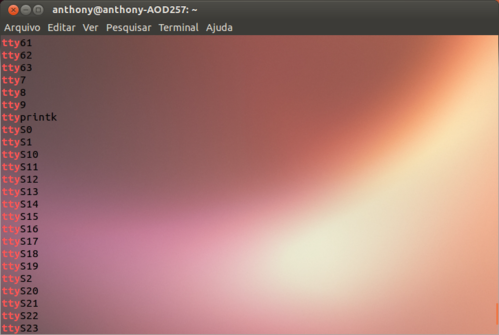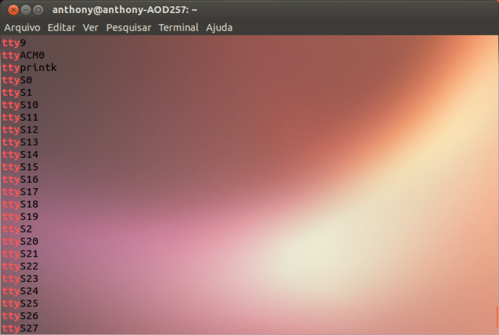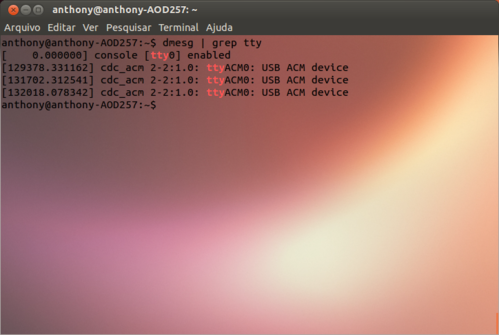Picocom - Gravando dados enviados via USB pelo Arduino
Publicado por Anthony Collucci em 17/07/2013
[ Hits: 14.810 ]
Blog: http://www.amcollucci.com.br
Picocom - Gravando dados enviados via USB pelo Arduino
Nos testes, utilizei o Ubuntu 13.04.
Comunicação serial
Enviar bits de forma sequencial por um fio ou barramento, é chamado de comunicação serial, é um meio muito utilizado para comunicação entre dispositivos. Existem diversas tecnologias de comunicação serial, como RS-232, USB, FireWire, Fibre Channel, SCSI, dentre outras.Todas as placas do Arduino possuem, ao menos, uma porta de comunicação serial (chamadas de UART ou USART), nos pinos digitais 0 (RX) e 1 (TX), e boa parte deles pode se comunicar com um computador via USB. Você pode utilizar o Serial Monitor incluído na IDE para escutar diretamente na porta serial.
Instalando o Picocom
O Picocom é um emulador de terminal burro, baseado no Minicom. O site oficial é:Para instalá-lo no Ubuntu, basta digitar o seguinte comando:
sudo apt-get install picocom
Para utilizá-lo, é muito simples, você precisa apenas chamar o programa e usar como argumento, o terminal virtual utilizado:
picocom ttyxxx
Detectando o Arduino
Quando o Arduíno é conectado, é criado um arquivo no diretório "/dev", chamado "ttyXXXX" onde o xxx pode variar de acordo com o seu sistema.Abaixo, seguem três formas de detectar em qual terminal o seu Arduino se encontra:
1º Método: Com o Arduino desconectado, digite o comando:
ls /dev | grep tty
Agora, conecte-o e repita o processo. Você deve comparar as duas saídas, o tty que aparecer na segunda saída e se não estiver na primeira, é o terminal de comunicação com o Arduíno.
2º Método: Na IDE do Arduíno, acesse o menu:
TOOLS → Serial Port → /dev/ttyXXX
3º Método: Digite o comando:
dmesg | grep tty
O tty aparecerá na saída do comando, como na imagem abaixo:
Preparando o Sketch e gravando em arquivo de texto
Agora, vamos fazer o Arduino nos enviar dados pela USB, para isso, utilize o código abaixo:Serial.begin(9600);
}
void loop(){
Serial.println("Aprendendo a usar Serial");
}
Grave esse código no Arduino, abra um terminal e digite:
picocom /dev/ttyXXXX
Verá que será exibido no terminal, a frase "Aprendendo a usar Serial".
A grande vantagem de utilizar o Picocom ao invés do serial monitor, é a possibilidade de gravar os dados enviados em um arquivo de texto, CSV ou outro qualquer, como no exemplo abaixo:
picocom /dev/ttyXXXX /home/dump.txt
Fontes
- Comunicação Serial com Arduíno – Parte I » Anthony Collucci
- Arduino - MultiSerialMega
- Downloads « code.google.com
- Computer terminal - Wikipedia, the free encyclopedia
TCP/IP para sistemas embarcados
Acelerando o apt-get ou similares
Roteiro de instalação e configuração de um Servidor Debian
Converter documentos PDF para imagems JPEG
Ligando o NumLock na abertura do KDE
Olá Anthony. Você pode utilizar também o "cat" para a mesma tarefa, o que é mais simples, pois está presente em todas as distros e tem opções interessantes para a coleta desses dados pela serial. Abraço!
"cat /dev/ttyXXXX > /home/dump.txt"
Gabriel torelli,
Veja nesse link: http://playground.arduino.cc/Interfacing/LinuxTTY
Nele mostra a configuração do TTY para se usar o cat, infelizmente em todos os testes que realizei não consegui fazer funcionar, por isso utilizei o picocom.
detalhe, no ultimo comando ficou faltando o ">>"
o correto seria:
$ picocom /dev/ttyXXXX >> /home/dump.txt
Patrocínio
Destaques
Artigos
Cirurgia para acelerar o openSUSE em HD externo via USB
Void Server como Domain Control
Modo Simples de Baixar e Usar o bash-completion
Monitorando o Preço do Bitcoin ou sua Cripto Favorita em Tempo Real com um Widget Flutuante
Dicas
Atualizar Linux Mint 22.2 para 22.3 beta
Jogar games da Battle.net no Linux com Faugus Launcher
Como fazer a Instalação de aplicativos para acesso remoto ao Linux
Tópicos
Assisti Avatar 3: Fogo e Cinzas (3)
Conky, alerta de temperatura alta (8)
Duas Pasta Pessoal Aparecendo no Ubuntu 24.04.3 LTS (42)
Top 10 do mês
-

Xerxes
1° lugar - 150.564 pts -

Fábio Berbert de Paula
2° lugar - 68.831 pts -

Buckminster
3° lugar - 22.017 pts -

Mauricio Ferrari
4° lugar - 21.779 pts -

Alberto Federman Neto.
5° lugar - 20.623 pts -

edps
6° lugar - 19.515 pts -

Daniel Lara Souza
7° lugar - 18.807 pts -

Andre (pinduvoz)
8° lugar - 17.030 pts -

Alessandro de Oliveira Faria (A.K.A. CABELO)
9° lugar - 16.201 pts -

Jesuilton Montalvão
10° lugar - 14.475 pts